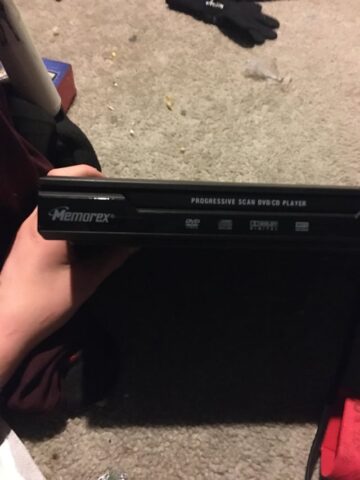
Ổ đĩa quang trên máy tính bàn, dù không còn phổ biến như trước, vẫn là một thành phần quan trọng đối với nhiều người dùng, đặc biệt khi cần cài đặt phần mềm từ đĩa CD/DVD hoặc xem phim. Tuy nhiên, tình trạng khay đĩa bị kẹt hoặc không thể mở ra là vấn đề thường gặp, gây không ít phiền toái. Việc hiểu rõ cách mở khay đĩa trên máy tính bàn không chỉ giúp bạn nhanh chóng khắc phục sự cố mà còn đảm bảo an toàn cho thiết bị. Bài viết này sẽ cung cấp những hướng dẫn chi tiết, từ các kỹ thuật thủ công đến phương pháp sử dụng hệ điều hành, giúp bạn dễ dàng giải quyết vấn đề này. Chúng ta sẽ khám phá các kỹ thuật cơ bản và nâng cao để khắc phục sự cố ổ đĩa quang một cách hiệu quả nhất, đảm bảo ổ đĩa của bạn hoạt động trở lại bình thường.

Mở Khay Đĩa Bằng Kỹ Thuật Thủ Công Với Kẹp Giấy
Khi ổ đĩa quang trên máy tính bàn của bạn gặp trục trặc, không thể mở ra bằng nút bấm vật lý hoặc lệnh từ hệ điều hành, phương pháp thủ công bằng kẹp giấy là giải pháp khẩn cấp và hiệu quả. Đây là một kỹ thuật đơn giản nhưng đòi hỏi sự cẩn thận để tránh làm hỏng ổ đĩa. Nó thường được áp dụng khi cơ chế mở điện tử bên trong bị lỗi hoặc khay đĩa bị kẹt cơ học.Chuẩn Bị An Toàn Trước Khi Thao Tác
Trước khi tiến hành bất kỳ thao tác thủ công nào lên thiết bị điện tử, việc đảm bảo an toàn là yếu tố tiên quyết. Bạn cần tắt máy tính hoàn toàn để ngăn chặn mọi hoạt động của ổ đĩa và các linh kiện khác. Điều này giúp tránh nguy cơ gây hư hại cho ổ đĩa hoặc các bộ phận bên trong máy tính trong quá trình can thiệp. Việc ngắt nguồn điện cũng bảo vệ bạn khỏi những rủi ro về điện giật.
Sau khi tắt máy, hãy rút tất cả các dây cáp nguồn khỏi máy tính. Đây là bước cực kỳ quan trọng để đảm bảo không còn dòng điện nào lưu thông trong hệ thống. Để xả hết điện dư còn lại trong các linh kiện, bạn nên nhấn và giữ nút nguồn của thùng máy trong khoảng 5-10 giây. Điều này giúp loại bỏ mọi điện tích còn sót lại, tạo môi trường làm việc an toàn nhất.
Xác Định Lỗ Mở Khẩn Cấp Trên Ổ Đĩa
Mỗi ổ đĩa quang, dù là CD-ROM, DVD-ROM hay Blu-ray, đều được trang bị một lỗ nhỏ dùng để mở khẩn cấp. Lỗ này thường nằm ở phía trước của ổ đĩa, gần nút bấm mở/đóng khay đĩa. Kích thước của nó rất nhỏ, đôi khi chỉ là một chấm nhỏ hoặc một khe hẹp. Đây là một chi tiết thiết kế quan trọng, cho phép người dùng can thiệp cơ học khi hệ thống điện tử không phản hồi.
Mục đích của lỗ nhỏ này là cung cấp một điểm tiếp cận trực tiếp đến chốt cơ học bên trong ổ đĩa. Khi bạn đẩy một vật nhỏ và cứng vào lỗ này, nó sẽ tác động lên chốt, giải phóng khóa và làm cho khay đĩa bật ra ngoài một cách nhẹ nhàng. Hãy quan sát kỹ lưỡng bề mặt phía trước của ổ đĩa để xác định vị trí chính xác của lỗ này trước khi thực hiện các bước tiếp theo.
Thực Hiện Thao Tác Mở Khay Bằng Kẹp Giấy
Để thực hiện thao tác này, bạn cần chuẩn bị một chiếc kẹp giấy thông thường. Đầu tiên, hãy bẻ thẳng một chân của chiếc kẹp giấy sao cho nó trở thành một thanh kim loại thẳng và mảnh. Độ mảnh của kẹp giấy rất quan trọng vì nó cần phải vừa vặn với lỗ nhỏ trên ổ đĩa mà không làm hỏng các bộ phận xung quanh. Đảm bảo rằng đầu kẹp giấy không quá sắc nhọn để tránh làm trầy xước hoặc gây hư hại bên trong.
Sau đó, nhẹ nhàng đưa đầu kẹp giấy đã bẻ thẳng vào lỗ nhỏ mà bạn đã xác định trên ổ đĩa. Đẩy từ từ và cảm nhận, bạn sẽ thấy một điểm dừng hoặc một vật cản nhẹ. Khi đó, hãy dùng một lực ấn nhẹ và dứt khoát vào bên trong. Lực ấn này sẽ tác động vào chốt khóa cơ học, làm cho khay đĩa bật ra một cách từ tốn. Không nên dùng lực quá mạnh hoặc cố gắng xoay kẹp giấy, điều này có thể làm hỏng cơ chế bên trong ổ đĩa.
Kéo Khay Ra Và Lấy Đĩa
Ngay khi khay đĩa bật ra một đoạn nhỏ, bạn có thể nhẹ nhàng dùng tay kéo khay ra hoàn toàn. Hãy cẩn thận để không làm lệch hoặc cong khay đĩa trong quá trình kéo. Khi khay đĩa đã mở hết cỡ, bạn có thể lấy đĩa CD/DVD ra khỏi ổ đĩa một cách dễ dàng. Đảm bảo rằng không còn bất kỳ vật cản nào bên trong khay trước khi đóng lại.
Sau khi lấy đĩa và kiểm tra, hãy đẩy khay đĩa trở lại vị trí ban đầu cho đến khi nó đóng hoàn toàn. Tiếp theo, cắm lại tất cả các dây nguồn và khởi động máy tính. Khi máy tính đã khởi động xong, bạn nên kiểm tra lại chức năng của ổ đĩa bằng cách nhấn nút mở/đóng vật lý hoặc sử dụng lệnh “Eject” từ hệ điều hành. Điều này giúp xác định xem sự cố có phải do kẹt cơ học tạm thời hay do lỗi phần cứng nghiêm trọng hơn.
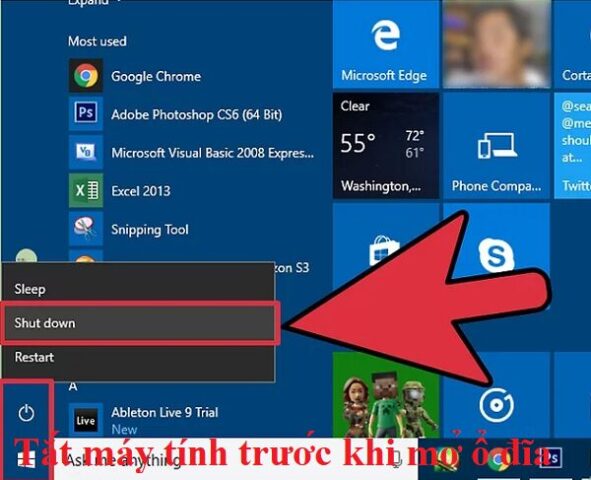
Khắc Phục Sự Cố Khay Đĩa Không Mở Do Lỗi Nguồn Hoặc Cáp
Ngoài các vấn đề về cơ học, việc khay đĩa không mở cũng có thể bắt nguồn từ các sự cố liên quan đến nguồn điện hoặc kết nối cáp bên trong thùng máy. Đây là một nguyên nhân khá phổ biến và thường đòi hỏi bạn phải tháo vỏ case để kiểm tra. Khi ổ đĩa không nhận được đủ điện năng hoặc cáp dữ liệu bị lỏng, nó sẽ không thể thực hiện các chức năng cơ bản, bao gồm cả việc mở khay.
Đảm Bảo Nguồn Điện Đã Ngắt Hoàn Toàn
Tương tự như phương pháp thủ công, việc đầu tiên và quan trọng nhất khi xử lý các vấn đề liên quan đến phần cứng là đảm bảo an toàn điện. Bạn phải tắt máy tính hoàn toàn thông qua hệ điều hành, sau đó rút phích cắm điện từ ổ cắm tường. Bước này loại bỏ mọi nguồn điện chính cấp cho máy tính.
Để tăng cường an toàn, hãy rút tất cả các dây cáp kết nối khác như cáp màn hình, bàn phím, chuột và các thiết bị ngoại vi. Việc này giúp bạn có không gian làm việc thoải mái hơn và tránh vô tình làm hỏng các cổng kết nối. Cuối cùng, nhấn và giữ nút nguồn trên thùng máy trong vài giây để xả hết điện tích còn sót lại trong các tụ điện.
Tháo Vỏ Case Máy Tính Để Kiểm Tra
Sau khi đã đảm bảo an toàn điện, bước tiếp theo là tháo vỏ case máy tính để có thể tiếp cận các linh kiện bên trong. Thông thường, vỏ case được cố định bằng các ốc vít ở mặt sau. Bạn cần sử dụng tua vít phù hợp để tháo những ốc vít này. Hầu hết các case máy tính đều có một hoặc hai tấm che bên hông có thể tháo rời.
Sau khi tháo ốc, nhẹ nhàng trượt tấm che ra phía sau và nhấc nó ra khỏi thùng máy. Lúc này, bạn sẽ thấy các linh kiện bên trong, bao gồm ổ đĩa quang. Ổ đĩa quang thường được lắp ở khoang ổ đĩa phía trước của case. Quan sát kỹ phía sau ổ đĩa để xác định vị trí của các cáp kết nối, bao gồm cáp nguồn và cáp dữ liệu.
Kiểm Tra Và Thay Thế Cáp Nguồn Ổ Đĩa
Khi đã tiếp cận được ổ đĩa bên trong, hãy kiểm tra kỹ lưỡng các cáp kết nối. Ổ đĩa quang thường sử dụng hai loại cáp: cáp nguồn (SATA power hoặc Molex cũ hơn) và cáp dữ liệu (SATA data). Đầu tiên, hãy tập trung vào cáp nguồn. Rút cáp nguồn ra khỏi ổ đĩa, đợi khoảng 5 giây rồi cắm lại thật chặt. Đảm bảo rằng cáp được cắm đúng chiều và khít vào cổng.
Nếu có sẵn một sợi cáp nguồn dự phòng hoặc một sợi cáp từ một ổ đĩa khác đang hoạt động, bạn nên thử thay thế để loại trừ khả năng cáp nguồn bị hỏng. Đôi khi, một sợi cáp bị đứt ngầm hoặc lỏng lẻo có thể gây ra sự cố không cấp đủ điện cho ổ đĩa. Hãy cẩn thận khi rút và cắm cáp để không làm gãy các chốt giữ. Sau khi kiểm tra cáp nguồn, bạn cũng nên kiểm tra cáp dữ liệu SATA tương tự, rút ra và cắm lại để đảm bảo kết nối ổn định.
Lắp Lại Vỏ Case Và Khởi Động Máy
Sau khi đã kiểm tra và cắm lại hoặc thay thế cáp nguồn (và cáp dữ liệu nếu cần), hãy lắp lại tấm che bên hông của thùng máy. Đảm bảo rằng tấm che được đặt đúng vị trí và các ốc vít được vặn chặt để cố định. Việc này không chỉ giữ cho các linh kiện bên trong được bảo vệ mà còn đảm bảo luồng khí lưu thông tốt cho hệ thống tản nhiệt.
Cắm lại tất cả các dây cáp điện và thiết bị ngoại vi vào máy tính. Khởi động máy tính và chờ cho hệ điều hành tải xong. Sau đó, hãy thử nhấn nút mở/đóng khay đĩa trên ổ đĩa quang hoặc sử dụng chức năng “Eject” trong File Explorer. Nếu vấn đề nằm ở cáp nguồn hoặc kết nối, ổ đĩa của bạn sẽ hoạt động trở lại bình thường. Nếu sự cố vẫn tiếp diễn, có thể ổ đĩa đã bị hỏng và cần được thay thế.

Sử Dụng Tính Năng “Eject” Trong Hệ Điều Hành Windows
Đôi khi, nút bấm vật lý trên ổ đĩa quang có thể bị kẹt hoặc không phản hồi do lỗi driver, lỗi hệ thống, hoặc đơn giản là do bụi bẩn. Trong những trường hợp này, hệ điều hành Windows cung cấp một giải pháp phần mềm tiện lợi để mở khay đĩa. Phương pháp này đặc biệt hữu ích khi các biện pháp vật lý không mang lại hiệu quả hoặc bạn muốn tránh can thiệp trực tiếp vào phần cứng.
Đóng Tất Cả Ứng Dụng Đang Sử Dụng Ổ Đĩa
Trước khi sử dụng tính năng “Eject” của hệ điều hành, điều quan trọng là phải đảm bảo không có chương trình hoặc ứng dụng nào đang truy cập hoặc sử dụng ổ đĩa quang. Windows được thiết kế để bảo vệ dữ liệu và tránh làm hỏng đĩa, do đó, nó sẽ không cho phép mở khay đĩa nếu phát hiện có tập tin hoặc chương trình nào đó đang được sử dụng từ ổ đĩa. Điều này bao gồm cả việc đang chạy một trò chơi, một phần mềm cài đặt, hoặc chỉ đơn giản là duyệt các tập tin trên đĩa.
Hãy đóng tất cả các cửa sổ, chương trình, và tiến trình có khả năng tương tác với ổ đĩa. Bạn có thể kiểm tra trong Task Manager (Ctrl+Shift+Esc) để đảm bảo không có ứng dụng nào liên quan đang chạy ngầm. Việc này giúp hệ điều hành hoàn toàn “giải phóng” ổ đĩa và cho phép thực hiện lệnh mở khay một cách suôn sẻ.
Mở File Explorer (This PC) Trên Windows 7/10
Để truy cập tính năng “Eject”, bạn cần mở File Explorer (trước đây là Windows Explorer). Có nhiều cách để thực hiện điều này trên Windows 7 và Windows 10:
- Trên Windows 10: Nhấp chuột phải vào nút Start ở góc dưới bên trái màn hình, sau đó chọn “File Explorer”. Hoặc bạn có thể nhấp vào biểu tượng thư mục trên thanh tác vụ.
- Trên Windows 7: Nhấp vào nút Start, sau đó chọn “Computer” (Máy tính).
- Phím tắt chung: Nhấn tổ hợp phím Windows + E trên bàn phím. Đây là cách nhanh nhất và tiện lợi nhất để mở File Explorer.
Sau khi File Explorer mở ra, bạn sẽ thấy danh sách các ổ đĩa và thiết bị lưu trữ. Trong cột bên trái, hãy tìm và nhấp vào “This PC” (trên Windows 10) hoặc “Computer” (trên Windows 7). Ở khung bên phải, bạn sẽ thấy mục “Devices and Drives” (Thiết bị và ổ đĩa) liệt kê tất cả các ổ đĩa vật lý và logic trên máy tính của bạn, bao gồm cả ổ đĩa quang.
Thao Tác Mở Khay Đĩa Từ File Explorer
Khi đã xác định được biểu tượng của ổ đĩa quang trong mục “Devices and Drives”, hãy nhấp chuột phải vào biểu tượng đó. Một trình đơn ngữ cảnh sẽ xuất hiện, cung cấp các tùy chọn khác nhau cho ổ đĩa. Trong danh sách này, bạn sẽ thấy tùy chọn “Eject” (Mở đĩa).
Nhấp vào “Eject”. Ngay lập tức, bạn sẽ nghe thấy tiếng cơ chế của ổ đĩa hoạt động và khay đĩa sẽ từ từ bật ra ngoài. Nếu khay đĩa vẫn không mở, hãy thử lại sau khi chắc chắn rằng không có chương trình nào đang sử dụng nó. Nếu lỗi vẫn tiếp diễn, có thể có vấn đề nghiêm trọng hơn về phần cứng hoặc driver, và bạn nên xem xét các phương pháp khắc phục khác hoặc liên hệ chuyên gia.
Các Biện Pháp Phòng Ngừa và Lưu Ý Quan Trọng
Để hạn chế tối đa các sự cố không mong muốn với khay đĩa quang trên máy tính bàn, việc áp dụng các biện pháp phòng ngừa và lưu ý khi sử dụng là điều cần thiết. Một ổ đĩa được bảo quản và sử dụng đúng cách sẽ có tuổi thọ cao hơn và ít gặp trục trặc hơn.
Một trong những biện pháp quan trọng nhất là giữ vệ sinh cho ổ đĩa quang. Bụi bẩn là kẻ thù số một của các thiết bị điện tử, đặc biệt là các bộ phận cơ học và mắt đọc laser của ổ đĩa. Hãy thường xuyên vệ sinh bên ngoài ổ đĩa bằng vải mềm, khô. Tránh để bụi tích tụ trong khe hở của khay đĩa, vì điều này có thể gây kẹt cơ chế mở/đóng.
Không để đĩa kẹt trong ổ đĩa trong thời gian dài nếu bạn không sử dụng. Khi không cần thiết, hãy lấy đĩa ra và cất giữ ở nơi khô ráo, sạch sẽ. Việc để đĩa trong ổ quá lâu có thể làm tăng nguy cơ đĩa bị cong vênh do nhiệt độ, hoặc kẹt cứng vào cơ chế bên trong nếu ổ đĩa bị ngắt điện đột ngột.
Việc kiểm tra và cập nhật driver cho ổ đĩa quang cũng là một phần quan trọng của bảo trì. Driver lỗi thời hoặc không tương thích có thể gây ra các vấn đề về nhận diện ổ đĩa hoặc điều khiển cơ chế mở/đóng. Bạn có thể kiểm tra và cập nhật driver thông qua Device Manager trong Windows hoặc truy cập trang web của nhà sản xuất ổ đĩa.
Hạn chế tối đa việc tác động vật lý mạnh lên ổ đĩa hoặc thùng máy. Các va đập mạnh có thể làm hỏng cơ chế bên trong, gây lệch khay đĩa hoặc hỏng mắt đọc laser. Khi di chuyển thùng máy, hãy đảm bảo ổ đĩa không có đĩa bên trong và được cố định chắc chắn.
Cuối cùng, nếu bạn đã thử tất cả các phương pháp trên mà khay đĩa vẫn không thể mở hoặc ổ đĩa không hoạt động, có thể linh kiện đã bị hỏng hóc nghiêm trọng. Trong trường hợp này, bạn nên tìm đến sự hỗ trợ của các chuyên gia kỹ thuật. Họ có thể chẩn đoán chính xác nguyên nhân và đưa ra giải pháp phù hợp, có thể là sửa chữa hoặc thay thế ổ đĩa mới. Việc tự ý can thiệp sâu vào phần cứng khi không có kiến thức chuyên môn có thể gây ra những hư hỏng không thể phục hồi.
Việc hiểu rõ cách mở khay đĩa trên máy tính bàn không chỉ giúp bạn giải quyết các sự cố tức thời mà còn nâng cao kiến thức về bảo trì thiết bị. Bằng cách áp dụng đúng các phương pháp và tuân thủ các lưu ý phòng ngừa, bạn có thể kéo dài tuổi thọ của ổ đĩa quang và đảm bảo nó luôn sẵn sàng phục vụ nhu cầu công việc cũng như giải trí của mình.
Tổng kết lại, việc mở khay đĩa trên máy tính bàn khi gặp trục trặc có thể được thực hiện bằng nhiều phương pháp khác nhau, từ thủ công đến sử dụng phần mềm. Chúng ta đã cùng tìm hiểu các bước chi tiết để mở khay đĩa bằng kẹp giấy, khắc phục sự cố do lỗi nguồn hoặc cáp bằng cách kiểm tra bên trong thùng máy, và sử dụng tính năng “Eject” hiệu quả trong hệ điều hành Windows. Hiểu rõ cách mở khay đĩa trên máy tính bàn không chỉ giúp bạn tự tin xử lý các tình huống khẩn cấp mà còn góp phần bảo vệ thiết bị. Hãy luôn nhớ thực hiện các biện pháp an toàn và vệ sinh định kỳ để kéo dài tuổi thọ cho ổ đĩa của bạn.
Ngày Cập Nhật Mới Nhất: Tháng 10 24, 2025 by Cơ khí Quốc Cường

Chuyên gia cơ khí chính xác tại Cơ khí Quốc Cường – là một trong những công ty hàng đầu Việt Nam chuyên sâu về sản xuất, gia công cơ khí.
